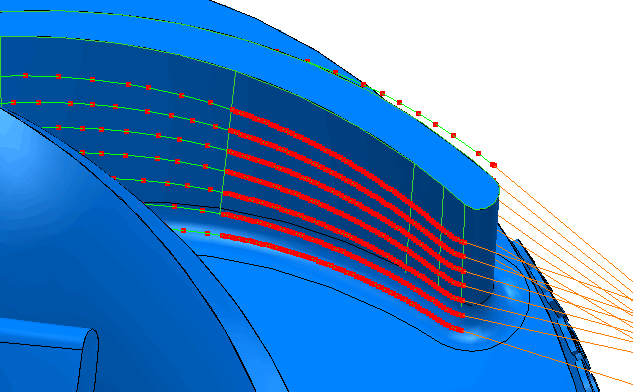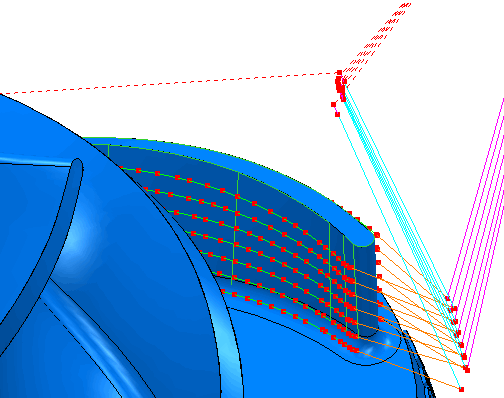En el siguiente ejemplo se aborda la interpolación del eje de herramienta y la redistribución de puntos dentro de la zona seleccionada. El movimiento de la máquina herramienta al comienzo de cada segmento de la trayectoria se suaviza con un cambio de eje de herramienta más gradual.
Se utiliza el modelo de impeller.dgk de la carpeta de Ejemplos y presupone que ya se ha completado el ejemplo de edición del eje de herramienta.
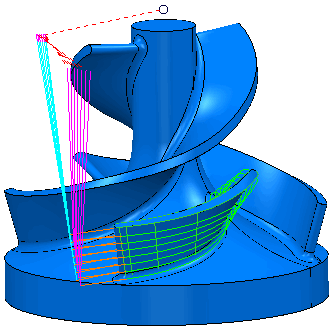
- Mire el empalme en la trayectoria de herramienta del álabe, y haga clic en la pestaña de Trayectoria > panel de Dibujar > Mostrar > Puntos.
- Haga clic en la pestaña de Edición de trayectoria > panel de Editar > Editar dentro de la zona para mostrar el cuadro de diálogo de Editar la trayectoria en la zona.
- En la pestaña de Seleccionar las zonas, seleccione Polígono de la lista de Definir la zona con y seleccione Interior de la lista de Lateral.
- Cree un polígono seleccionando puntos similares a los puntos
 ,
,  ,
,  y
y  mostrados a continuación:
mostrados a continuación:
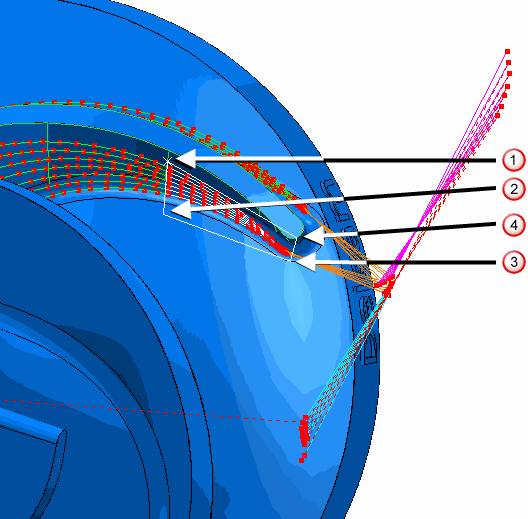
- Haga clic en Guardar la selección. Las partes de la trayectoria seleccionadas se vuelven blancas.
Si desea añadir más partes a la trayectoria, selecciónelas y haga clic en el botón de Guardar la selección para incorporarlas a la selección actual. En este caso, ya se ha seleccionado la parte deseada.
- Seleccione la pestaña de Especificar cambios y, en la lista de Tipo de edición, seleccione Interpolación de ejes.
- Haga clic en el botón de Distribución de puntos
 . En el cuadro de diálogo de Distribución de puntos:
. En el cuadro de diálogo de Distribución de puntos:
- En la lista de Tipo de salida, seleccione Redistribuir.
- En el recuadro de Factor de tolerancia, introduzca 0.5.
- Seleccione la opción de Distancia de separación de puntos.
- En el recuadro de Distancia máxima, introduzca 0.5.
- En el recuadro de Factor de malla, introduzca 0.1.
- Seleccione la opción de Limitar la longitud máxima del triángulo.
- En el recuadro de Máxima longitud del triángulo, introduzca 1.0.
- Haga clic en Aceptar para cerrar el cuadro de diálogo de Distribución de puntos.
- En el cuadro de diálogo de Editar la trayectoria en la zona, haga clic en Aplicar para crear los puntos adicionales.